Windows10操作系统是目前广泛使用的操作系统之一,它提供了许多实用的功能,其中包括录制屏幕的功能。录制屏幕可以用于记录教学视频、游戏视频、演示视频等。本文将介绍如何在Windows10上录制屏幕,并提供一些有用的技巧。
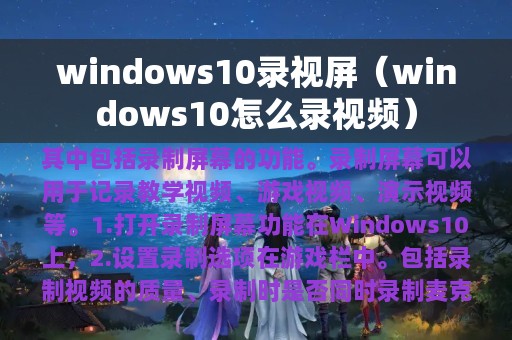
1. 打开录制屏幕功能
在Windows10上,录制屏幕的功能被称为“游戏栏”,可以通过快捷键Win+G打开。如果是第一次使用,系统会提示你确认是否为游戏栏。
2. 设置录制选项
在游戏栏中,你可以设置录制的选项,包括录制视频的质量、录制时是否同时录制麦克风声音等。
3. 开始录制
设置完毕后,点击“开始录制”按钮即可开始录制屏幕。在录制过程中,你可以通过游戏栏中的控制面板进行暂停、停止等操作。
4. 结束录制
录制完成后,点击游戏栏中的“停止录制”按钮即可结束录制。录制的视频会自动保存到你指定的位置。
5. 编辑视频
如果需要对录制的视频进行编辑,可以使用Windows10自带的视频编辑器“照片”应用程序。在照片应用程序中,你可以裁剪、添加音乐等操作。
在Windows10上录制屏幕非常简单,只需要打开游戏栏并设置录制选项即可。如果需要对录制的视频进行编辑,可以使用Windows10自带的照片应用程序。录制屏幕可以用于记录教学视频、游戏视频、演示视频等,为用户提供了更多的应用场景。
